Impossible de lire une erreur vidéo ou audio 0x887c0032 dans Windows 10 Correction
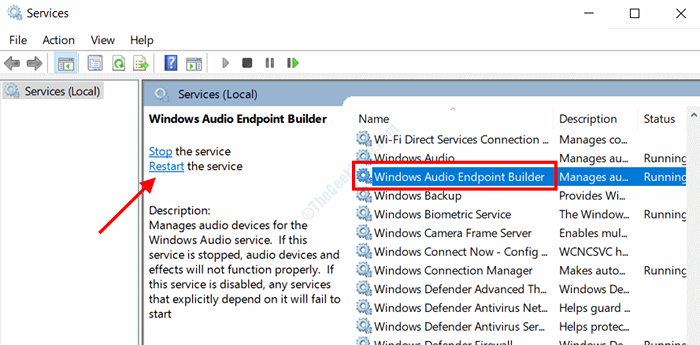
- 3474
- 519
- Lucas Bernard
Dans cet article, nous allons parler du Erreur 0x887C0032 Dans Windows 10. Cette erreur a mis beaucoup d'utilisateurs de Windows à lire un fichier vidéo ou audio sur leur PC. L'erreur apparaît généralement avec des applications Windows 10 natives comme Films et application TV, Lecteur multimédia, ou Rainure.
Il existe diverses raisons qui pourraient conduire à cette erreur apparaître sur votre PC.
Si vous essayez d'ouvrir un fichier via un raccourci et que le fichier réel a été déplacé / renommé / supprimé, alors l'erreur pourrait apparaître. Dans ce cas, assurez-vous simplement si / où le fichier réel est disponible sur votre PC et essayez d'exécuter l'audio / vidéo à partir du fichier d'origine au lieu du raccourci.
Ce problème Mathe 0x887C0032 Une erreur peut également se produire en raison de tout type de problème ou de problème avec le service de générateur de points de terminaison audio, le pilote de l'appareil vidéo, etc.
Essayons de découvrir les solutions à Correction de l'erreur 0x887C0032 Dans Windows 10, cela ne vous permettra pas de lire de l'audio ou de la vidéo.
Table des matières
- Solution 1: Redémarrez votre PC
- Solution 2: Exécutez le dépanneur
- Solution 3: Redémarrez le service Windows Audio Endpoint Builder
- Solution 4: En réinitialisant l'application
- Solution 5: Mettez à jour le pilote de carte GPU
- Solution 6: Utilisez un autre lecteur multimédia
Solution 1: Redémarrez votre PC
Cela peut sembler une solution très courante aux problèmes liés aux PC, mais parfois cela fait des merveilles. Comme indiqué par de nombreux utilisateurs confrontés à des problèmes avec l'erreur 0x887C0032, un simple redémarrage a résolu le problème.
Au cas où vous n'avez pas essayé de redémarrer votre PC, allez-y et redémarrez-le, puis essayez de réécrire le fichier audio ou vidéo à laquelle vous jouiez. Cela prendrait en charge le problème dans la plupart des cas.
Si le problème n'a pas été résolu par un simple redémarrage, essayez la solution suivante.
Solution 2: Exécutez le dépanneur
Le Windows Dépannage est un outil intégré pour vous aider à résoudre divers problèmes qui peuvent survenir dans le système d'exploitation Windows sur votre PC. Cela scanne non seulement votre PC pour des problèmes particuliers, mais les corrige également. Vous pouvez également utiliser le dépanneur pour résoudre des problèmes comme l'erreur 0x887C0032, où vous ne pouvez pas lire les fichiers audio ou vidéo.
Selon le type de problème auquel vous êtes confronté, vous pouvez choisir d'exécuter le dépanneur en conséquence. Dans le cas où vous rencontrez des problèmes avec la lecture de fichiers audio, vous pouvez exécuter le Dépanneur audio. Si l'erreur apparaît lors de la lecture de fichiers vidéo, vous pouvez exécuter le Dépanneur de lecture vidéo.
Exécutez un dépanneur audio pour corriger 0x887c0032 Erreur
Voici les étapes à suivre pour exécuter le dépanneur audio dans votre PC:
Étape 1: Appuie sur le Gagner + je boutons sur votre clavier pour ouvrir le Paramètres appliquer. Dans l'application Paramètres, cliquez sur le Mise à jour et sécurité option.
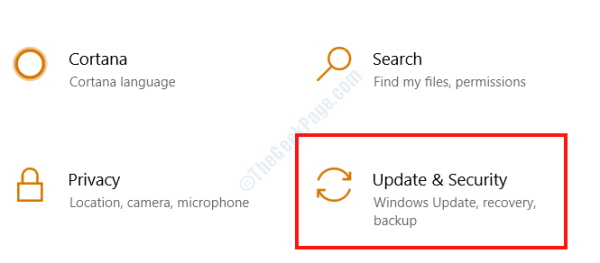
Étape 2: Une nouvelle fenêtre s'ouvrira; Ici, sur le volet gauche, cliquez sur le Dépanner option. Maintenant, allez dans le volet droit et sélectionnez le Jouer audio option en cliquant sur un seul clic dessus. Ensuite, appuyez sur le Exécutez le dépanneur bouton.
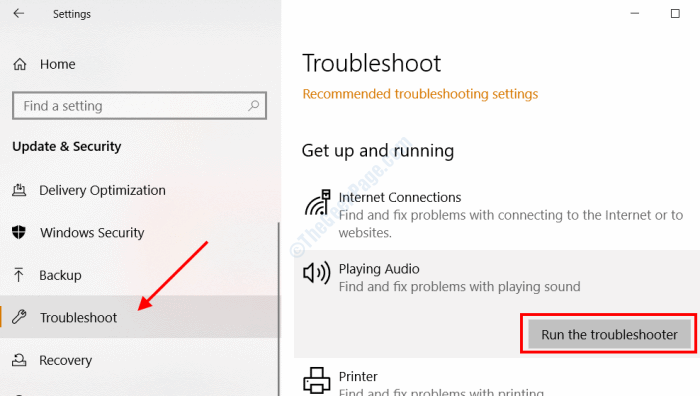
L'outil de dépannage commencera désormais à scanner votre PC pour des problèmes liés à la lecture audio. Si un problème est trouvé, il vous demandera de confirmer si vous souhaitez appliquer le correctif. Procédez avec le correctif, redémarrez votre PC, puis vérifiez si l'erreur apparaît toujours lors de la lecture des fichiers audio audio.
Exécutez le dépanneur de lecture vidéo pour corriger l'erreur 0x887c0032
Le dépannage de la lecture vidéo résoudra le problème si vous obtenez l'erreur ci-dessus lors de la lecture d'une vidéo. Voici les étapes:
Étape 1: Suivez les étapes fournies à l'étape 1 de la solution précédente (dépannage audio) pour ouvrir les paramètres de mise à jour et de sécurité.
Étape 2: Aller au Dépanner Option du volet gauche, puis dans le volet droit, recherchez Lecture vidéo option; Cliquez dessus lorsque vous êtes trouvé, puis sélectionnez le Exécutez le dépanneur option.
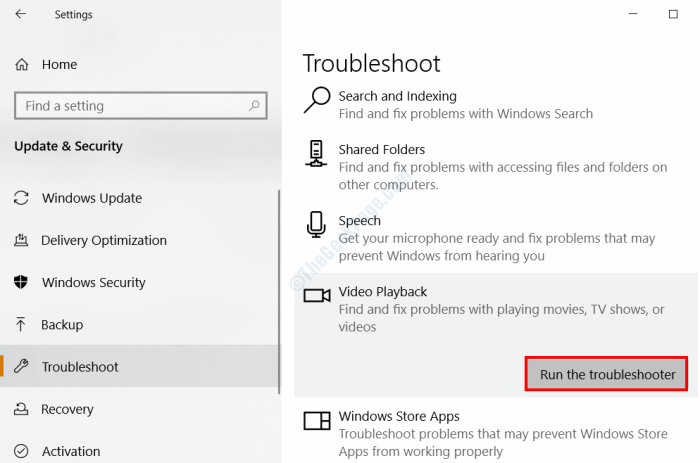
Encore une fois, laissez l'outil de dépannage fonctionner jusqu'à ce qu'il trouve un problème. Si un problème est trouvé, procédez par l'application du correctif fourni par le dépanneur. Une fois terminé, redémarrez votre PC et essayez de lire la vidéo. Le problème a-t-il été résolu?
Solution 3: Redémarrez le service Windows Audio Endpoint Builder
Le service Windows Audio Endpoint Builder est associé à la lecture de l'audio ainsi qu'aux fichiers vidéo sur votre PC. S'il y a un problème ou un problème avec le service, cela peut provoquer 0x887c0032 Erreur pour s'approcher lors de la lecture d'un fichier audio ou vidéo. Afin de résoudre ce problème, vous pouvez également essayer de redémarrer ce service sur votre PC. Suivez les étapes ci-dessous:
Étape 1: Appuie sur le Win + R clés ensemble pour ouvrir le Courir boîte de dialogue. Dans la boîte de course, tapez prestations de service.MSC puis appuyez sur le D'accord bouton.
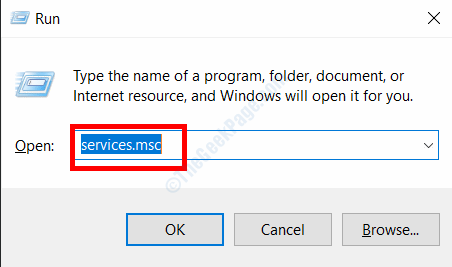
Étape 2: Le Prestations de service La fenêtre s'ouvrira maintenant. Ici, faites défiler vers le bas et recherchez le service nommé Builder de point de terminaison audio Windows. Une fois trouvé, cliquez dessus, puis cliquez sur le Redémarrage option.
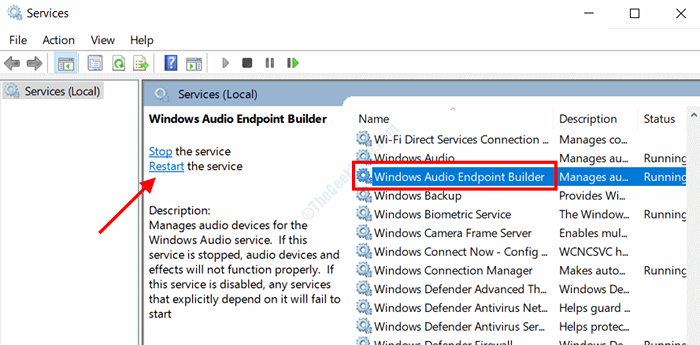
Étape 3: Maintenant, double-cliquez sur le Builder de point de terminaison audio Windows option. Sa fenêtre de propriétés s'ouvrira. Ici, assurez-vous que le Type de démarrage est réglé sur Automatique.
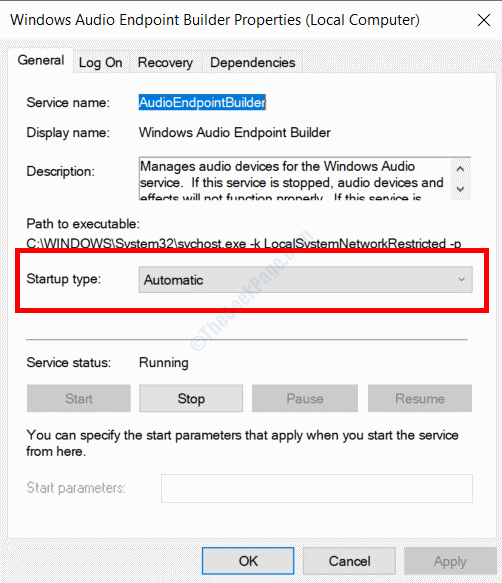
Cela corrigera tout type de problème qui pourrait perturber le fonctionnement des fichiers audio ou vidéo sur votre PC.
Après avoir appliqué ce correctif, essayez de réécrire l'audio ou la vidéo et voyez si cela a fonctionné.
Solution 4: En réinitialisant l'application
Si aucune des solutions ci-dessus n'a fonctionné, vous pouvez essayer de réinitialiser l'application sur laquelle vous essayez de lire le fichier audio ou vidéo sur votre PC. Le Films et télévision et Musique groove Les applications sont des applications Windows Store et la réinitialisation peut résoudre le problème de l'erreur 0x887C0032. Suivez les étapes ci-dessous pour réinitialiser ces applications sur votre PC.
Étape 1: Appuie sur le Gagner + je boutons sur votre PC pour ouvrir le Paramètres appliquer. Là, cliquez sur le applications Option dans le menu Paramètres.
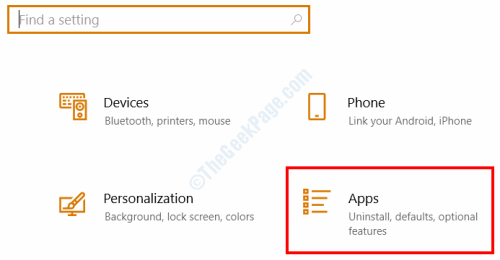
Étape 2: Maintenant, lorsque la fenêtre Paramètres des applications s'ouvre, accédez au volet droit et saisissez le nom de l'application sur laquelle vous obtenez l'erreur. Par exemple, nous avons choisi de vous montrer comment rechercher Musique groove application dans la capture d'écran ci-dessous. Lorsque le nom de l'application apparaît dans la liste, cliquez dessus, puis sélectionnez le Options avancées texte.
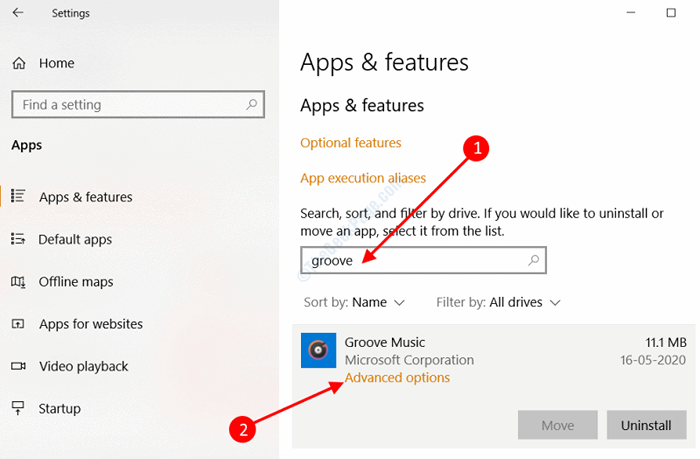
Étape 3: Sur l'écran suivant, vous obtiendrez diverses options. Faites défiler vers le bas et cherchez le Réinitialiser bouton. Lorsqu'il est trouvé, cliquez dessus.
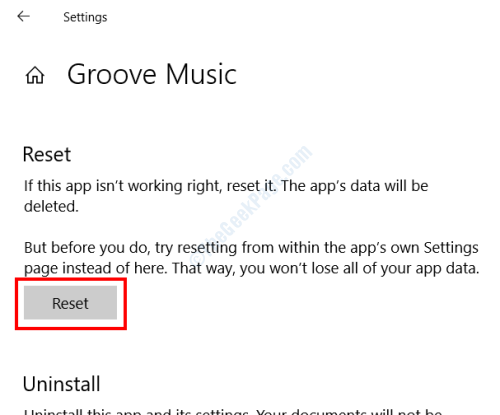
Cela réinitialisera l'application Groove Music sur votre PC. Cela résoudrait tout problème associé à l'application.
Ce processus de réinitialisation des applications peut être appliqué à la Films et télévision application également si vous obtenez l'erreur 0x887C0032 lors de la lecture de fichiers multimédias là-bas.
Solution 5: Mettez à jour le pilote de carte GPU
Un GPU ou un pilote de carte graphique obsolète sur votre PC pourrait également être responsable de l'erreur 0x887C0032 lors de la lecture d'une vidéo. Pour cela, vous devrez vous assurer que le pilote de carte GPU sur votre PC est à jour. C'est un processus assez simple qui est expliqué dans les étapes ci-dessous:
Étape 1: Ouvrez le Gestionnaire de périphériques Sur votre PC. Pour cela, appuyez sur le Win + X boutons sur votre clavier ensemble. Maintenant, à partir du menu qui s'ouvre, cliquez sur le Gestionnaire de périphériques option.
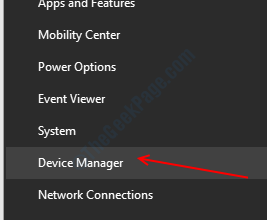
Étape 2: La fenêtre du gestionnaire de périphériques s'ouvrira. Ici, cliquez sur le Prises d'écran Option pour l'étendre et afficher la liste des pilotes graphiques. Ici, faites un clic droit sur l'un des pilotes, puis à partir du menu avec le bouton droit, sélectionnez le Mettre à jour le pilote option.
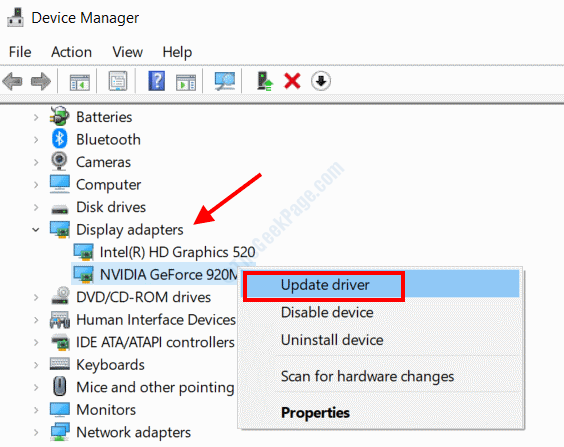
Étape 3: Maintenant, sur la fenêtre suivante, sélectionnez le Recherchez automatiquement le logiciel de pilote mis à jour option. Cela déclenchera votre PC pour rechercher une nouvelle version du pilote si disponible sur Internet.
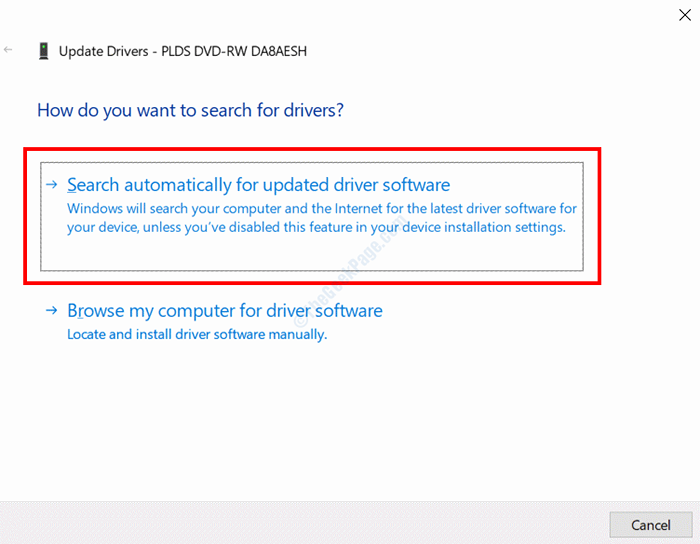
Dans le cas où une version plus récente du pilote est trouvée, vous devrez suivre les instructions à l'écran pour terminer la mise à jour du pilote.
Faites de même pour tout autre pilote d'affichage installé sur votre PC. Après avoir mis à jour tous les pilotes d'affichage, redémarrez votre PC. Après le redémarrage, voyez si vous obtenez toujours la même erreur lors de la lecture du fichier vidéo.
Solution 6: Utilisez un autre lecteur multimédia
Si aucune des méthodes ci-dessus n'a fonctionné pour vous, voici une solution qui fonctionnera, quoi qu'il arrive.
Utilisez un autre lecteur multimédia afin de lire vos fichiers audio ou vidéo au lieu du Musique groove ou Films et télévision applications. Afin de lire les fichiers audio, nous vous recommandons d'utiliser le lecteur Windows Media. Si vous souhaitez lire un fichier vidéo, téléchargez le lecteur multimédia VLC sur votre PC et utilisez-le. Vous pouvez également utiliser VLC pour lire des fichiers audio sur votre PC.
J'espère que vous avez trouvé cet article utile pour corriger l'erreur 0x887C0032 sur votre PC. Veuillez nous faire savoir dans la section des commentaires ci-dessous quel était votre problème et quelle solution a fonctionné pour vous afin qu'il puisse être bénéfique pour les autres utilisateurs avec un problème similaire.
- « Le serveur d'accès à distance n'a pas résolu l'erreur dans Windows 10/11
- Pas assez de quota est disponible pour traiter cette commande 0x80070718 Correction d'erreur »

